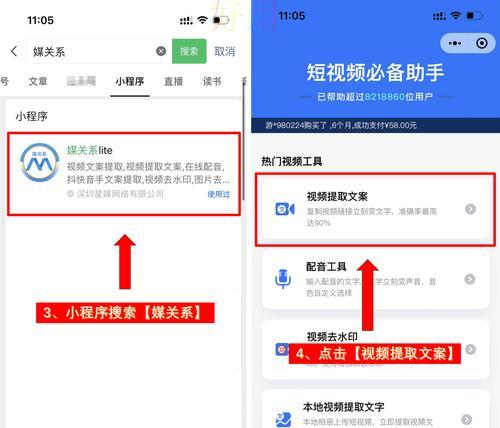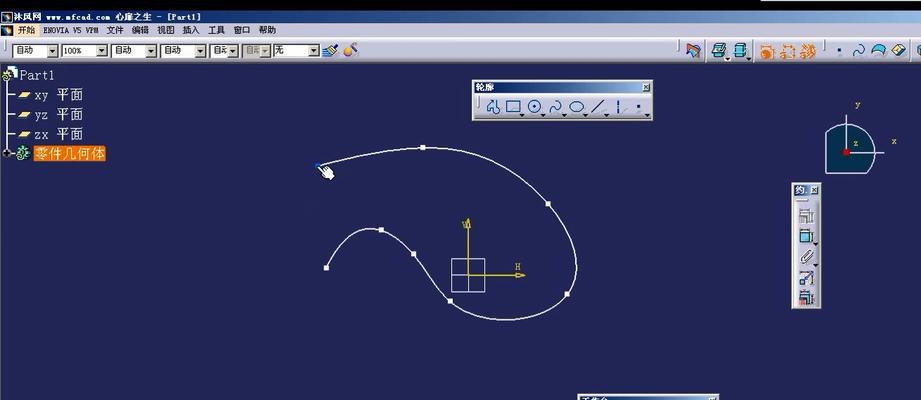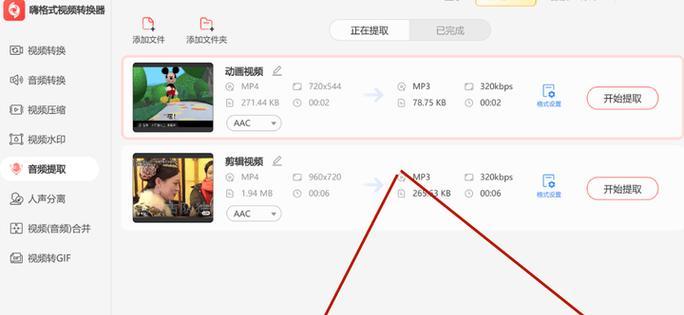在计算机使用过程中,我们经常会遇到字体无法正常显示的问题,这给我们的工作和生活带来了很多不便。本文将为大家介绍一些解决字体不显示问题的方法,帮助大家解决这一困扰。
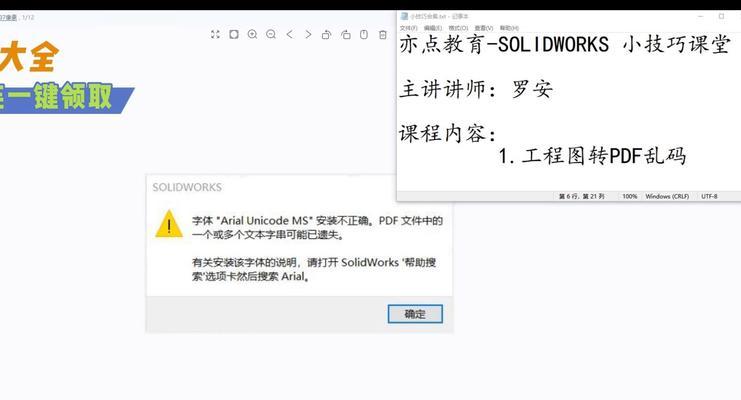
一、检查字体文件是否存在
我们需要检查计算机中是否存在相应的字体文件。在开始菜单中搜索“字体”进入字体管理器,查看所需字体是否存在于列表中。如果不存在,可以尝试重新安装该字体。
二、清除字体缓存
有时候字体缓存可能会导致字体无法显示。我们可以尝试清除字体缓存来解决该问题。在运行窗口中输入“services.msc”,找到“Windows字体缓存服务”,将其停止并禁用。打开资源管理器,定位到C:\Windows\System32\FNTCACHE.DAT文件,将其删除。重新启动计算机。

三、调整显示设置
有时候字体无法显示是因为计算机的显示设置不正确。我们可以尝试调整显示设置来解决该问题。在控制面板中找到“显示设置”,将分辨率调整为适合你的显示器的设置,并确保字体缩放比例适中。
四、安装缺失的字体
如果字体无法显示是因为计算机缺少相应的字体文件,我们可以尝试下载并安装这些缺失的字体。在字体下载网站上搜索并下载所需的字体文件,然后将其安装到计算机上。
五、检查应用程序设置
有时候字体无法显示是因为应用程序的设置问题。我们可以尝试检查相应应用程序的设置,确保字体设置正确。可以尝试更改字体类型或大小,看是否能解决问题。
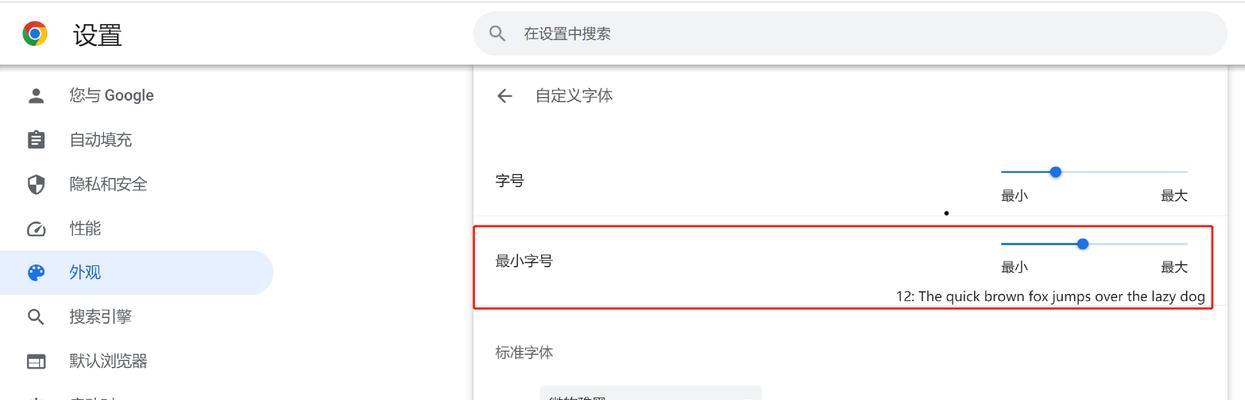
六、更新操作系统
如果字体无法显示是因为操作系统版本过旧,我们可以尝试更新操作系统来解决该问题。在开始菜单中搜索“Windows更新”并打开该程序,检查是否有可用的更新,如果有,则进行更新。
七、修复系统文件
有时候字体无法显示是因为系统文件损坏导致的。我们可以尝试使用系统自带的“sfc/scannow”命令修复系统文件。打开命令提示符窗口,输入该命令并按回车键执行,等待修复完成。
八、卸载冲突软件
有些软件可能会与字体显示冲突,导致字体无法正常显示。我们可以尝试卸载最近安装的软件,然后重新启动计算机,看是否能解决问题。
九、重启计算机
有时候字体无法显示只是暂时的问题,我们可以尝试重新启动计算机来解决。重新启动计算机可以清除一些临时错误,帮助字体恢复正常显示。
十、检查硬件连接
如果使用的是外接显示器或投影仪,有时候字体无法显示是因为硬件连接问题。我们可以尝试检查连接线是否松动或接触不良,重新插拔连接线来解决该问题。
十一、扫描病毒
有时候字体无法显示是因为计算机感染了病毒或恶意软件。我们可以尝试使用杀毒软件对计算机进行全面扫描,清除潜在的病毒。
十二、重装操作系统
如果尝试了以上方法仍然无法解决字体不显示的问题,我们可以考虑重装操作系统。备份重要文件后,使用安装光盘或U盘进行系统重装。
十三、寻求专业帮助
如果以上方法都无法解决问题,我们可以寻求专业的技术支持。可以咨询计算机维修专家或联系计算机品牌厂商的客服人员,寻求他们的帮助和建议。
十四、定期维护计算机
为了避免字体不显示等问题的发生,我们应该定期维护计算机。定期清理垃圾文件、更新软件、及时修复系统漏洞等可以帮助保持计算机的良好运行状态。
十五、
字体不显示是一个常见的问题,但通过以上方法,我们可以尝试解决该问题。如果问题无法自行解决,可以寻求专业帮助。保持计算机的正常运行状态对我们的工作和生活非常重要,所以我们应该定期维护计算机,及时解决问题。